Você está usando um computador com menos RAM? Todo mundo sabe como é difícil usar um.
Eu tenho um laptop Windows antigo rodando em 2 GB de RAM. Ele tinha uma unidade giratória de 200 GB que era muito mais lenta que os HDDs modernos usando uma alta rpm. A execução de vários aplicativos ao mesmo tempo era difícil. Meu uso de RAM estava cheio na maior parte do tempo.
Ele é feito para acelerar seu computador usando uma unidade flash USB 3.0 mais rápida. Consegui um bom aumento de velocidade que melhorou minha execução de aplicativos mais rápido do que o normal.
Neste artigo, você encontrará as maneiras mais fáceis de ativar/desativar o ReadyBoost no Windows 7, além de alguns prós e contras.
Vamos começar.
Leia mais sobre como inicializar no modo de segurança no Windows 11
O que é o ReadyBoost?
O ReadyBoost foi lançado com o Windows Vista. Ele tinha uma interface de usuário graficamente exigente. Naquela época, muitos computadores tinham menos de 1 GB de RAM. Os usuários encheriam sua memória facilmente. Para corrigir isso, você precisava atualizar sua RAM para uma boa experiência do usuário.
Quando o Windows fica sem memória, espaço extra é usado para armazenar o conteúdo da memória. É mais lento do que usar RAM adicional. A memória do sistema geralmente é de alta velocidade em comparação com HDDs e armazenamento flash.
Você sabia?
Superfetch é um serviço usado agora no Windows 10 e 11. Ele rastreia os aplicativos usados com mais frequência e os carrega na memória para uma recuperação mais rápida.
No entanto, ter um SSD mais rápido não precisará disso. Se você tiver um alto uso da unidade de armazenamento ao usar 4 GB ou menos de memória, o Superfetch pode estar causando isso.
Siga nosso guia para Fazer upgrade para o Windows 11 no Mac usando o Boot Camp
Como ativar/desativar o ReadyBoost no Windows 7?
Se você tiver uma unidade USB 3.0, isso será mais benéfico para você. Unidades mais antigas usando USB 2.0 não são recomendadas. A Microsoft recomenda usar uma unidade flash com capacidade de pelo menos duas vezes ou mais a quantidade de memória em seu computador.
Como habilitar o ReadyBoost
Insira seu dirigir e espere o Auto-play aparecer. Você verá a opção ReadyBoost, juntamente com outras listadas. Clique na guia ReadyBoost.
Você também pode abrir o ReadyBoost acessando Meu computador e clicando nas unidades listadas a partir daí.
Aqui estão as etapas para ativar o ReadyBoost no Windows 7:
Clique com o botão direito do mouse na unidade flash e abra Propriedades. Clique na guia ReadyBoost . Selecione Dedicate this device to ReadyBoost.
Seu computador agora usará a unidade USB como ReadyBoost.
Observação: Neste caso, você não pode armazenar ou acessar nenhum outro arquivo de sua unidade flash.
Aqui estão as etapas para alterar a quantidade de cache usada como ReadyBoost no Windows 7:
Abra a guia ReadyBoost . Clique em Usar este dispositivo. Você pode escolher a quantidade de espaço usada como cache ReadyBoost. Selecione 4 GB ou mais para melhor desempenho.
Você configurou para alterar o cache ReadyBoost conforme sua necessidade.
Confira nossa postagem separada sobre 5 maneiras eficazes de desinstalar o IE11 Windows 10
Como desativar o ReadyBoost
Desativar o ReadyBoost no Windows 7 é bastante simples. Tudo o que você precisa fazer é alterar uma configuração na guia ReadyBoost.
Aqui estão as etapas para desativar o ReadyBoost:
Clique no botão ReadyBoost tab.Clique na opção Não usar esta unidade.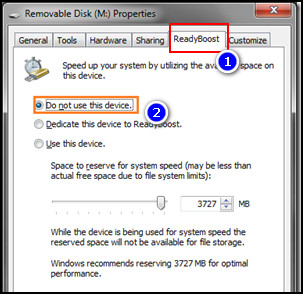
Agora sua unidade flash não será usada como um cache Ready Boost.
Lembre-se:
O recurso ReadyBoost funcionará enquanto a unidade flash estiver conectada. Ao desconectar o dispositivo, o Windows não poderá usar o cache. O desempenho do sistema voltará ao estado anterior.
E o ReadyBoost não substituirá os benefícios da memória física. Se você tiver a opção, atualizar sua memória física é o caminho a seguir.
Leia também, Não é possível inicializar o Windows 11 após ativar o Hyper-V
O ReadyBoost é ideal para mim?
ReadyBoost funciona melhor se você tiver menos de 4 GB de RAM. Este cache armazena dados da memória se ficar baixo. Os computadores que executam o Windows 7, Vista ou versões anteriores são adequados para o ReadyBoost.
Usei uma unidade flash USB 3.0 de 8 GB. Melhorei a responsividade do sistema e menos tempo para abrir os aplicativos. Abri mais aplicativos que ficaram na memória e tiveram um desempenho melhor do que antes.
Usei o ReadyBoost em um HDD comum. O aumento de velocidade foi bom para mim. Mas se você tiver um SSD instalado, não precisará do ReadyBoost. Seu sistema será mais responsivo sem usar o ReadyBoost.
Leia mais sobre como Ativar ou desativar o UAC no Windows 11, confira a maneira mais fácil de Corrigir o computador não inicializará no BIOS no Windows 11
Conclusão
ReadyBoost, como o próprio nome indica, fornece um pouco de energia extra ao seu laptop/PC se você precisar. Computadores modernos têm SSDs mais rápidos com mais RAM. Esse aumento não é necessário para esses sistemas.
Lembre-se, adicionar um memory stick extra sempre ajudará você mais do que o ReadyBoost.
Espero que este guia o ajude a tornar seu computador mais rápido. Para consultas adicionais, comente abaixo.


